Можно ли получить виндовс 10
С выходом новой операционки от Microsoft, все больше пользователей ПК интересуются: как бесплатно получить Windows 10 и возможно ли получение бесплатной лицензии? Вопрос этот достаточно обширный, поэтому в данной статье мы коротко рассмотрим все возможные варианты.
Как получить лицензию Windows 10 бесплатно в 2017?
Прошли те славные времена, когда получение лицензионной Windows 10 было абсолютно бесплатным. До 29.07.2016 каждый желающий мог обновиться до десятки без каких-либо проблем. Но не стоит отчаиваться! Еще осталась легальная лазейка, о которой мы и расскажем в данной статье. Если у вас остался животрепещущий вопрос о том, как зарегистрировать Виндовс 10 бесплатно, то не убегайте далеко от экранов мониторов и позовите своих друзей, если их тоже это интересует.
- Вам нужно иметь лицензионную семерку или восьмерку.
- Зайти на официальную страницу Microsoft , где предлагается скачать особую Винду для людей с ограниченными возможностями. Не пугайтесь этой формулировки, операционка совершенно нормальная, просто в ней есть дополнительные фишки, например, виртуальная клавиатура или лупа. Вы даже можете их не включать.
- Нажимаете «Обновить сейчас» — к вам на рабочий стол скачивается установочный файл.
- Щелкаете по файлу и следуете инструкции — нажимаете «Принимаю», «Далее» и т. д.
Все! Вы обладатель десятки!
Более подробно в видео:
Как можно было бесплатно получить лицензионную Windows 10 до 29.07.2016
Вариант №1: «нормальный»
В «штатной» ситуации каждый пользователь предыдущей версии Windows получал «десятку» бесплатно. Но подобное положение дел было актуально только для тех, кто приобретал предыдущую версию в магазине или же получил ее вместе со своим ПК. К сожалению, подавляющее большинство пользователей в нашей стране активно использует разнообразные пиратские версии или, что еще хуже, многочисленные «сборки», глядя на которые, любой IT-специалист может мгновенно продемонстрировать все признаки тяжелого пищевого отравления одновременно.
Однако, если вы являлись, что называется, «правильным» пользователем ПК, то получить бесплатную копию Windows 10 не составило бы труда. Вам достаточно было лишь щелкнуть по значку с уведомлением, ответить на пару вопросов и, спустя несколько часов, получить свеженькую десятку абсолютно бесплатно.
Если же вы никогда не тратили деньги на ОС или же стерли оригинальную Винду со своего компьютера, следовало рассмотреть один из следующих вариантов. К каждому из них мы подготовили небольшую инструкцию, призванную ускорить процесс.
Вариант №2: инсайдерский
Второй способ позволял получить ответ на вопрос о том, получить Windows 10 бесплатно, не имея лицензионной семерки и не вкладывая ни копейки. Дело в том, что для участников программы предварительного тестирования Виндовс 10 являлась абсолютно бесплатной. Чтобы воспользоваться всеми благами подобного предложения, нужно было действовать следующим образом:
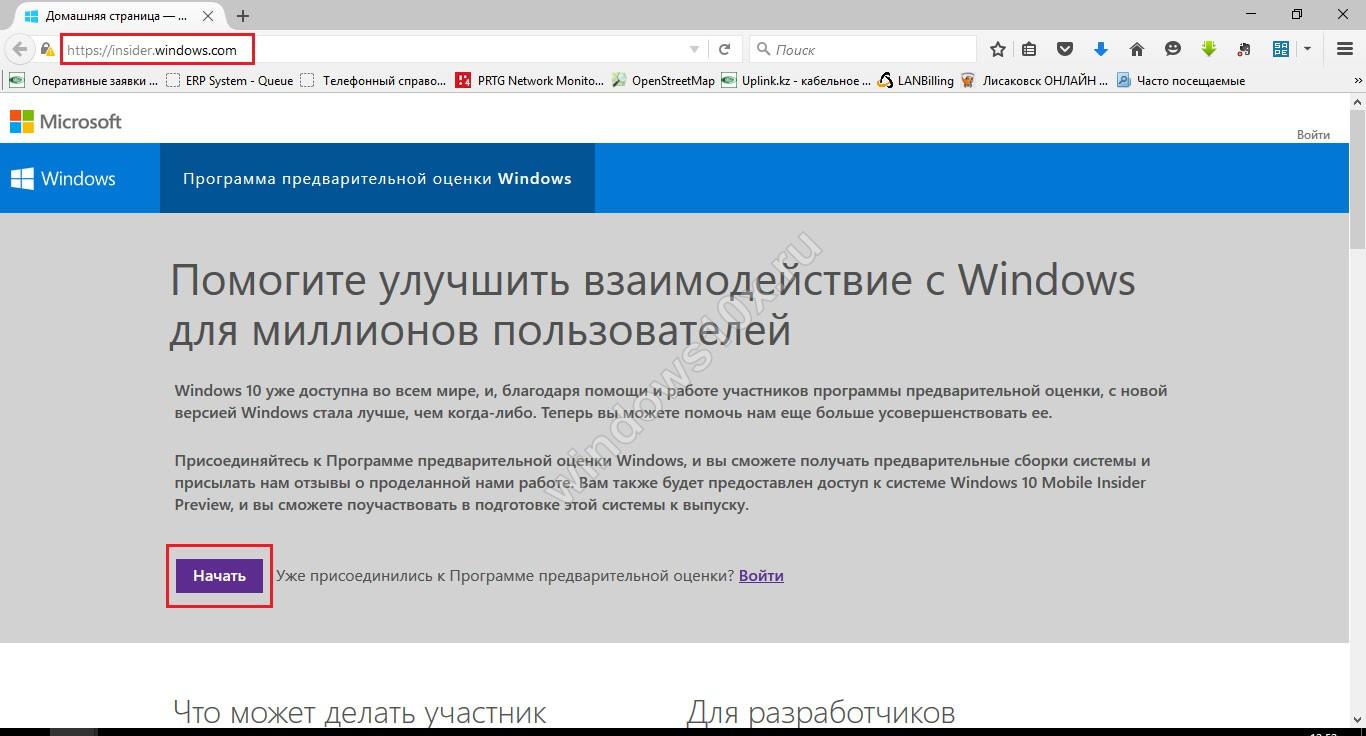
- Зайти на сайт Windows Insider и зарегистрироваться в программе тестирования;
- Найти на многочисленных Torrent-трекерах оригинальный образ Windows 10 Insider Preview (желательно, один из поздних);
- Установить его на свой ПК и активировать оригинальным ключом;
- Использовать его абсолютно бесплатно.
Кроме того, данный способ получения лицензии Windows 10, позволял стать владельцем и более новых версий ОС, а также обновляться значительно раньше, чем обычные пользователи, соответственно, вам не приходилось бы каждый раз выяснять, как ускорить получение нового «билда». Однако, расплачиваться за подобную оперативность приходилось надежностью – был риск, что очередное обновление попадет на ваш ПК с ошибкой. В прочем, на момент написания данной статьи, ни одной подобной ситуации не возникало.
Вариант №3: народный
Наконец, пытаясь выяснить, как получить бесплатную Windows 10 и лицензию на нее, вы могли прибегнуть к самому распространенному, пусть и не самому законному, методу.
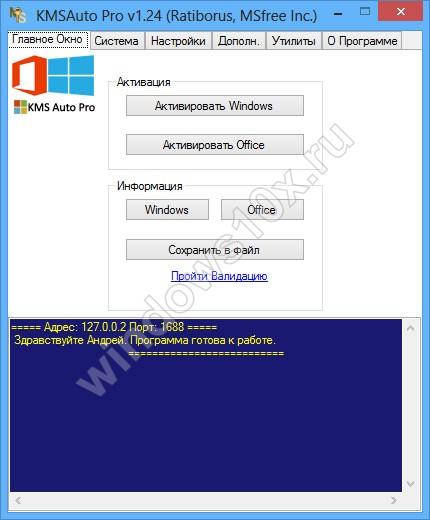
- Скачать с любого популярного торрент-трекера пиратский или лицензионный образ Windows 10;
- Установите его на свой ПК;
- Активировать, используя KMSNano или любой другой современный активатор.
Можно долго говорить о нравственной и законной части подобного решения, однако, именно этот вариант до сих пор является самым популярным в нашей стране. Если не получается найти лицензию на Windows 10 бесплатно, то многие выбирают пиратские версии. Хочется лишь сказать, что в данном случае стоит выбирать оригинальные образы, а не сборки, в которые уже добавлена куча ненужного хлама, а также (в некоторых случаях) вредоносные программы.
Вариант №4: гибридный
Если у вас имелась пиратская Windows, вы могли обновить ее точно также, как и лицензионную, однако, после обновления, ОС попросила бы у вас активацию, которую вы не смогли бы пройти, ввиду отсутствия ключа. На данном этапе можно было прибегнуть к KMSNano или другим активаторам. В результате, вы получили бы вполне официальный образ, в котором не было бы ничего лишнего и который не требовал у вас денег.

В этой статье мы подробно разобрались с тем, и получить на нее лицензию бесплатно. Надеемся, она была вам полезной. Оставляйте свои комментарии и вопросы.
Кстати, у нас на сайте вы можете найти инструкцию о том, как воспользоваться программой Media Creation Tool, благодаря которому вы сможете найти ответ на вопрос: как получить Windows 10 без очереди.
Не так давно, все пользователи операционной системы Windows смогли перейти на бесплатную десятую версию в рамках специальной программы от Microsoft. Если сначала использование обновленной ОС было простым и беспроблемным, то с течением времени эти проблемы появились. Множество людей столкнулись с навязчивым сообщением на экране вида: «Лицензия Windows истекает. Необходимо активировать ее в параметрах компьютера». Решение проблемы полностью зависит от нюансов вашей системы.
Какими способами можно убрать сообщение Windows
Прежде всего, вам нужно вспомнить с какой версии вы переходили на Windows 10. Не все пользователи предпочитают покупать лицензионное ПО, из-за чего позднее появляются подобные проблемы.
Если вы пользовались ранее Windows 7/8/XP и решили обновиться бесплатно до десятой, то ваши ключи на лицензию продукта тоже переносятся. Как можно догадаться, огромное количество нелицензионных ключей сразу же отсекается и появляется сообщение такого вида.
Ещё одна из проблем: когда ваш ключ поддерживал KMS активатор, но попал в карантин антивируса.
Самая частая проблема — это просто версия превью. Всё дело в том, что изначально компания распространяла свой продукт бесплатно для тестирования. Microsoft проследили и учли замечания пользователей, в результате чего сделали полноценную десятую версию, а многие люди так и остались на превью, которая истекает.
Решение проблемы обновлением
Если вы думаете, что стали жертвой превью версии системы и абсолютно уверены в лицензии, то лучше просто обновить десятку на сайте Microsoft.
Этот способ не удалит ваши файлы и не форматирует компьютер — просто загрузит новое обновление.
- Зайдите на сайт Microsoft;
- Скачайте обновление, нажав на кнопку «Скачать средство сейчас»;
- Запустите файл и следуйте всем указаниям установщика.
В процессе обновления вы можете зарегистрировать свою учетную запись Microsoft. С ней будет проще следить за состоянием системы, вам будет доступна техническая поддержка. После обновления оповещение пропадет.
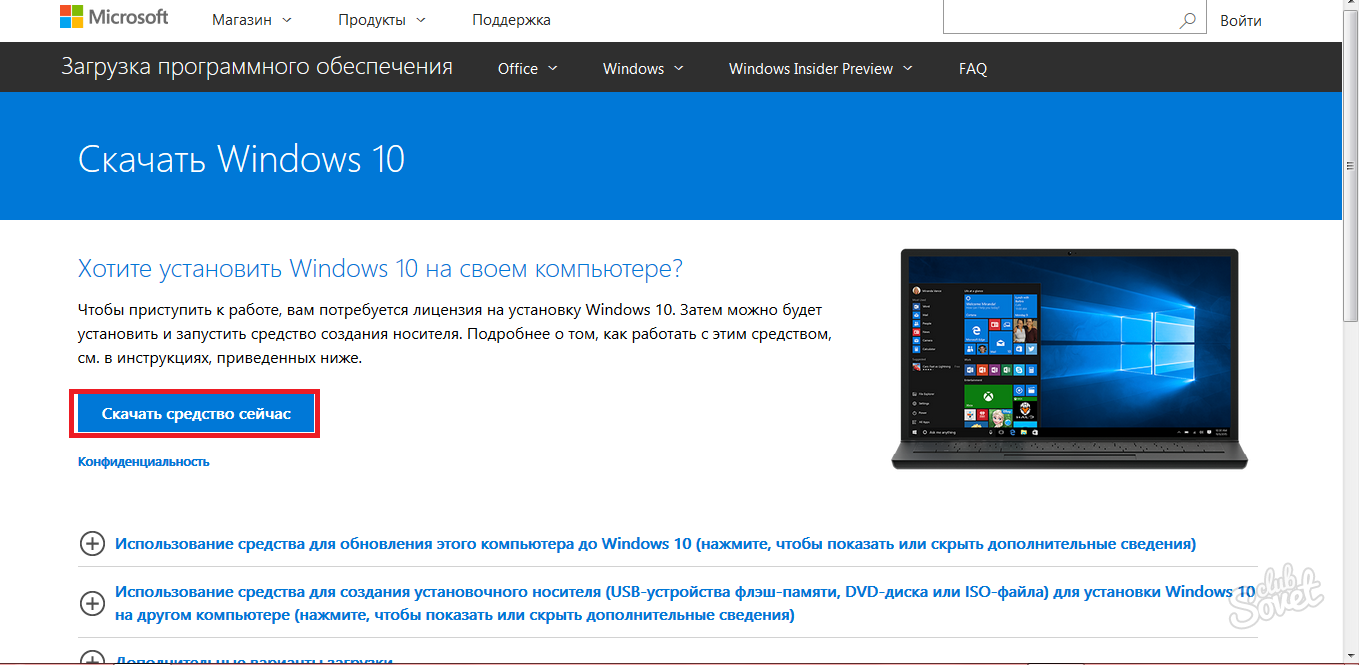
Удаление оповещения через командную строку
Этот способ избавит вас от сообщения о лицензии в целом ряде случаев.
Одновременно зажмите на клавиатуре клавиши WIN + R. Это вызовет поисковую строку. В ней запишите три буквы — cmd. Нажмите «Ок».
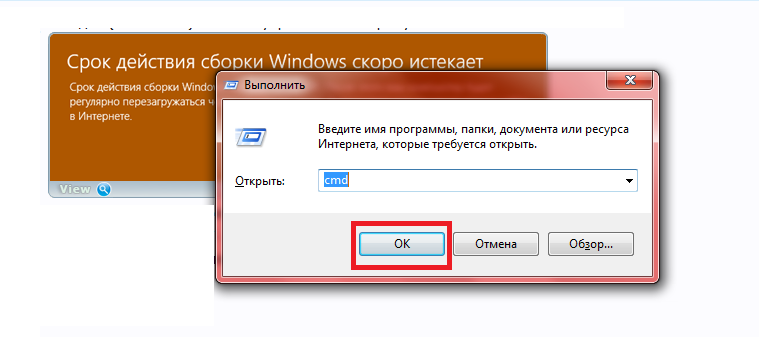
Тут же вы увидите темное окно посреди экрана. Это и есть командная строка или консоль. Пропишите команду
- slmgr — rearm. Без точек и лишних пробелов. Нажмите Enter.
Не трогайте компьютер несколько секунд.
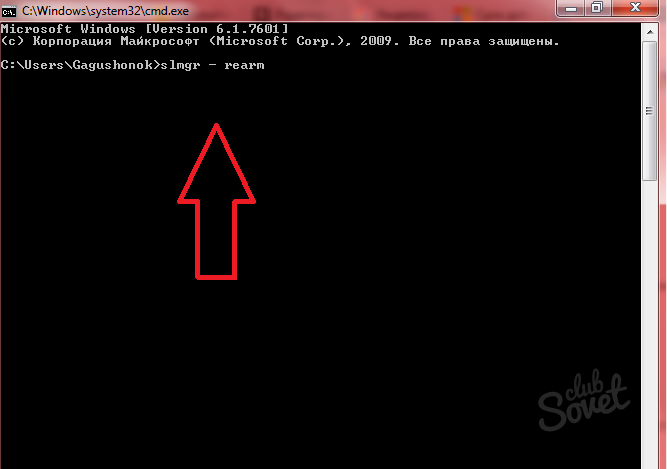
На экране появится целый ряд похожих окон. Их нужно просто закрыть. Окон будет 5-6 штук.
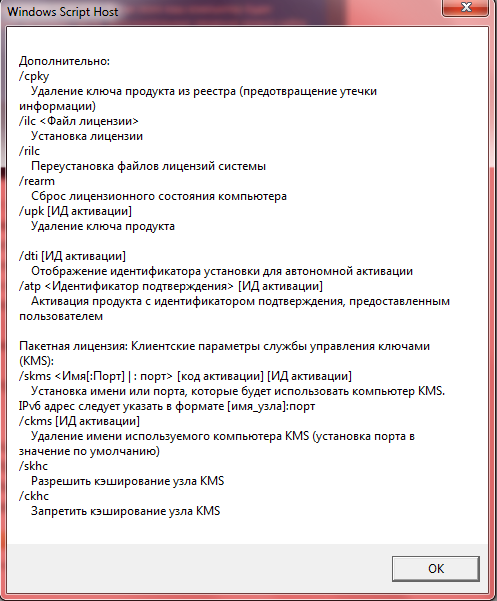
Снова откройте поисковую строку комбинацией WIN + R и впишите другую команду:
- services.msc
Эта команда открывает службы Windows. Попасть в них можно и через панель управления, но так намного быстрее.
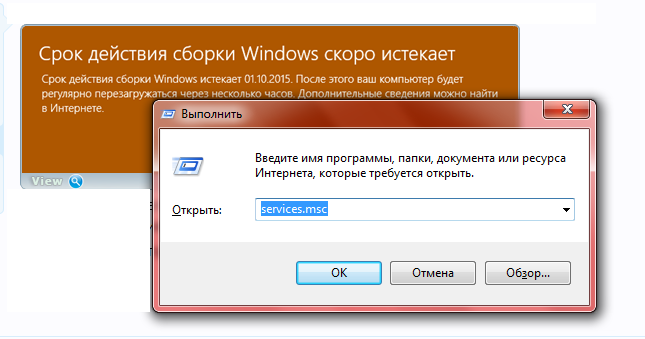
Среди множества служб вам нужно отыскать центр лицензирования, а именно «Windows License Manager». Как только найдете эту строку, кликните по ней дважды. В появившемся окне выберете значение «Отклонена» или «Отключена» и нажмите «Применить» в углу окна.
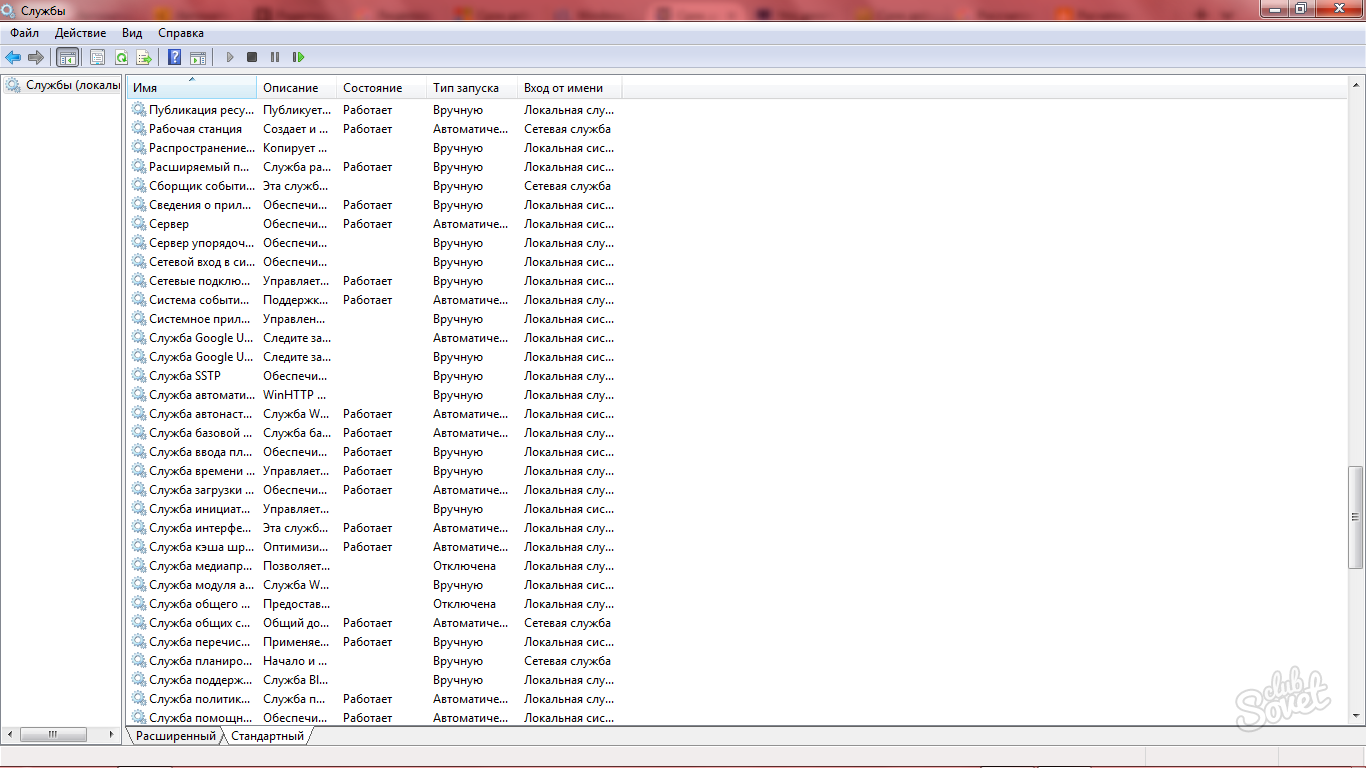
В этом же окне со службами найдите еще одну строку «Центр обновления Windows». Щелкните дважды по ней.
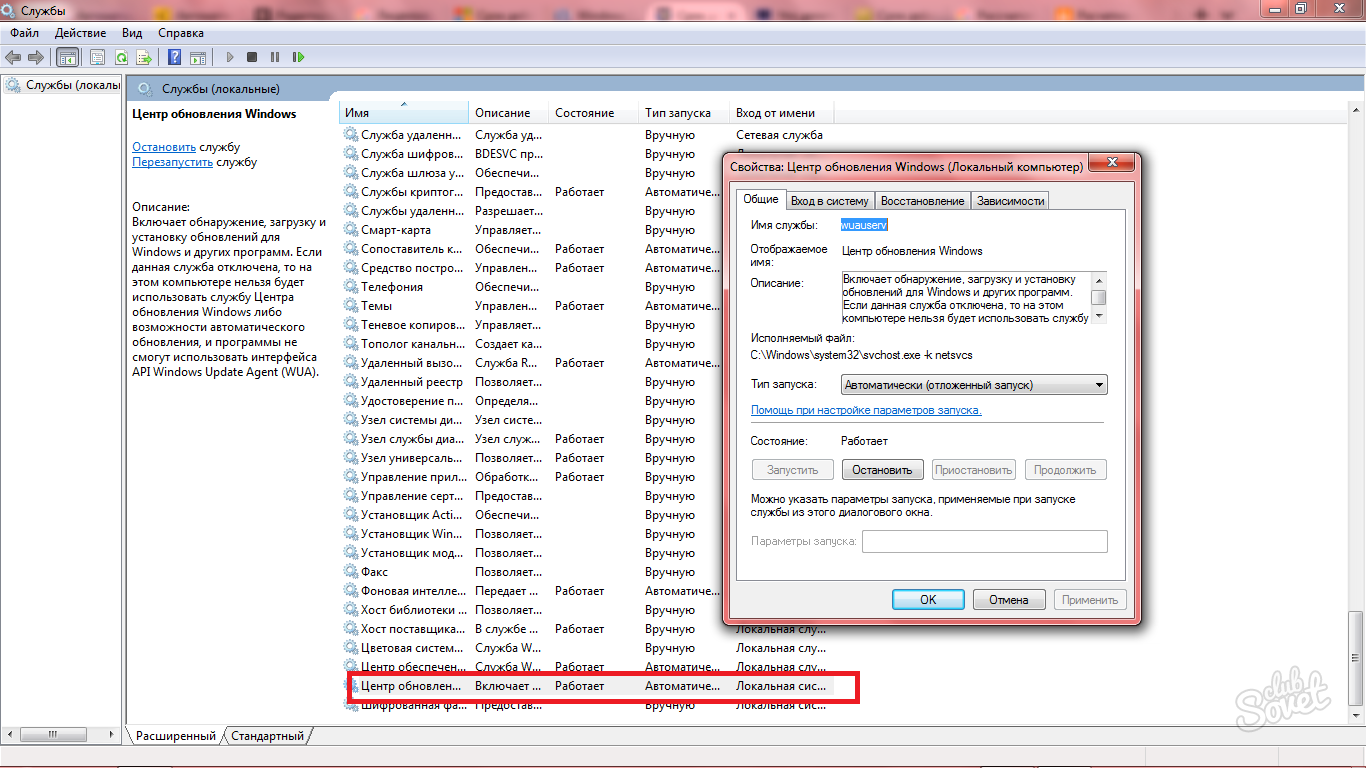
Из выпадающего списка во вкладке «Общие» выберите «Отключена». Вас осталось только кликнуть «Применить». Этот метод отключает обновления Windows и проверку лицензии, таким образом, сообщение пропадет с экрана.
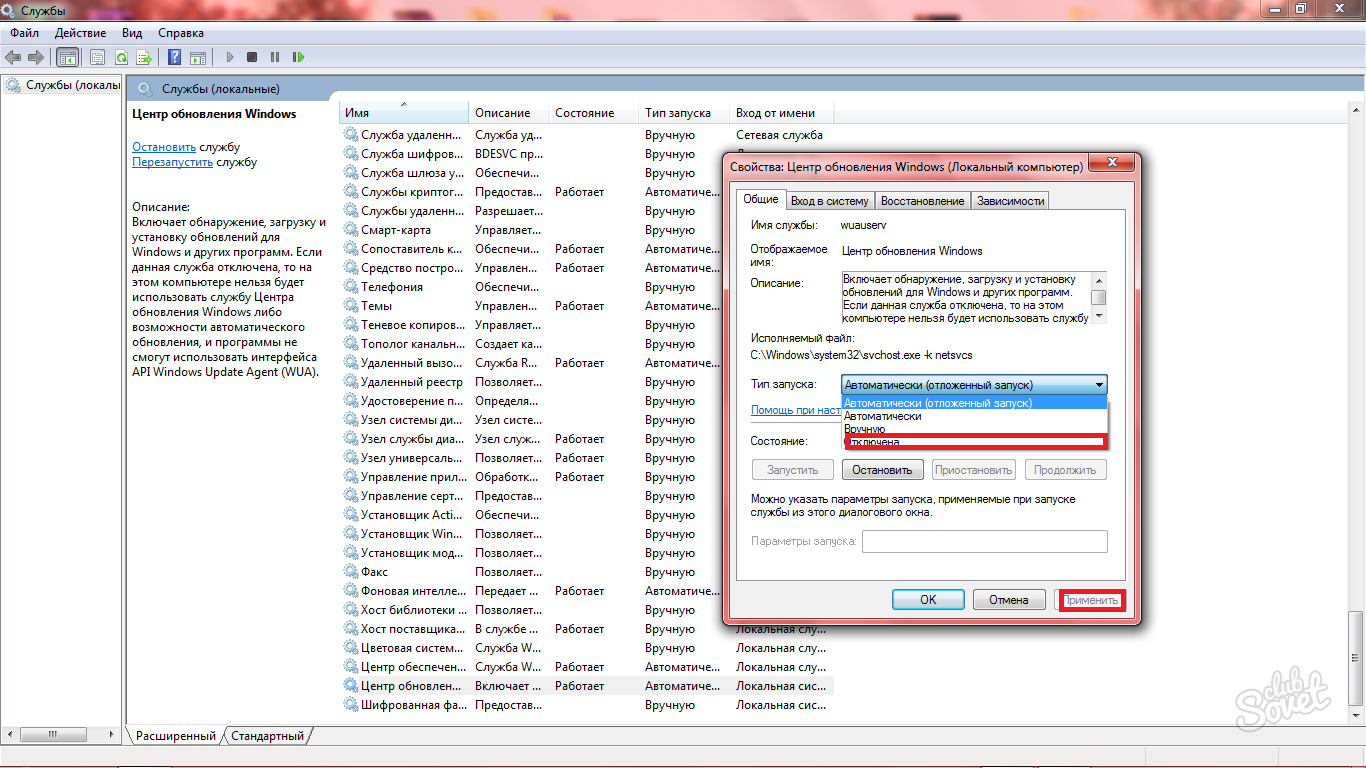
Альтернативные методы борьбы с оповещением
В качестве дополнительных вариантов можно предложить ещё два.
Первое — это запуск команды:
powershell -ExecutionPolicy Unrestricted Add-AppxPackage -DisableDevelopmentMode -Register $Env:SystemRoot\WinStore\AppxManifest.xml
Как открыть командную строку вы уже знаете. Этот способ обращается к Power Shell, в котором тоже может крыться причина окошка.
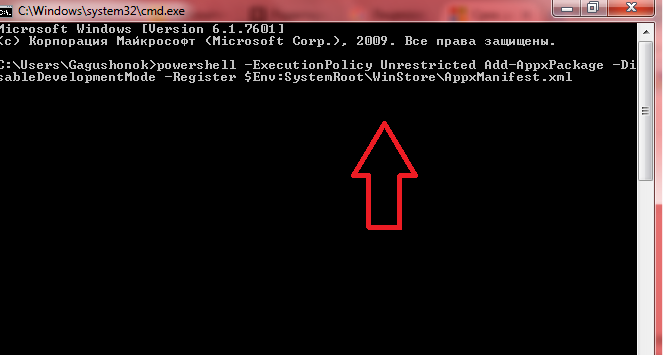
И последним методом может быть очистка карантина вашего антивируса. Если до обновления Windows 10 у вас была нелицензионная версия, то теперь ОС с ней активно борется. Ваш KMS активатор, скорее всего, находится в карантине. Добавьте его в исключения.
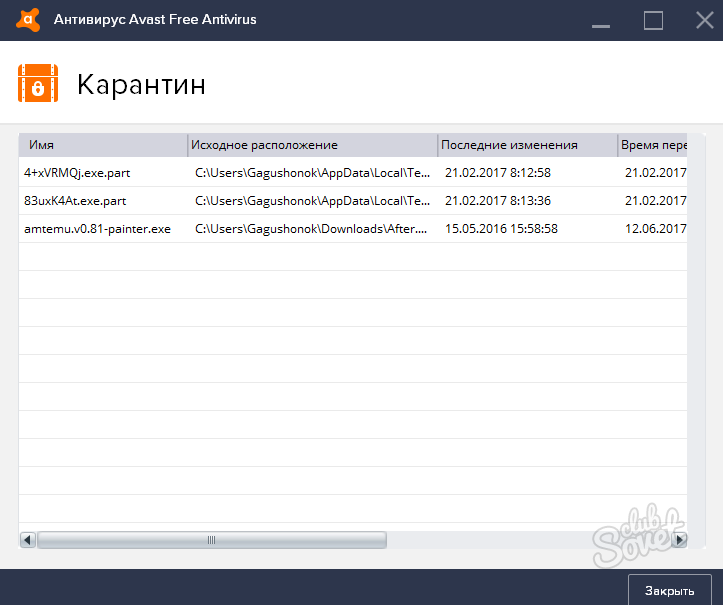
Наверное, все интересующиеся знают, что в случае, если у вас на компьютере стоит лицензионная Windows 7 или Windows 8.1, вы получите бесплатно лицензию Windows 10. Но тут появилась хорошая новость для тех, у кого не выполняется первое требование.
Вчера в официальном блоге Microsoft была опубликована информация о возможности получить лицензию финальной Windows 10 даже не имея купленной предыдущей версии системы. А теперь о том, как это сделать.
Бесплатный Windows 10 для пользователей Insider Preview
Оригинальное сообщение в блоге Microsoft в моем переводе выглядит следующим образом (это отрывок): «В случае, если вы используете сборки Insider Preview и подключены своему аккаунту Microsoft, вы получите финальный релиз Windows 10 и сохраните активацию» (сама официальная запись в оригинале).
Таким образом, если вы пробуете предварительные сборки Windows 10 на своем компьютере, при этом делаете это со своего аккаунта Microsoft, вы точно также будете обновлены до финальной, лицензионной Windows 10.
Также отмечается, что после обновления до финальной версии, будет возможна и чистая установка Windows 10 на тот же компьютер без потери активации. Лицензия, в результате, будет привязана к конкретному компьютеру и аккаунту Microsoft.
Дополнительно сообщается, что со следующей версии Windows 10 Insider Preview, для продолжения получения обновлений подключение к аккаунту Microsoft станет обязательным (о чем система будет сообщать в уведомлениях).
А теперь по пунктам, как получить бесплатно Windows 10 для участников Windows Insider Program:
- Нужно быть зарегистрированным со своим аккаунтом в программе Windows Insider на сайте Microsoft.
- Иметь на компьютере Windows 10 Insider Preview версию Home или Pro и войти в этой системе под своим аккаунтом Microsoft. При этом не имеет значения, получили ли вы ее путем обновления или чистой установки с ISO образа.
- Получать обновления.
- Сразу после выхода финальной версии Windows 10 и получения ее на свой компьютер, вы можете выйти из программы Insider Preview, сохранив за собой лицензию (если не выйдите, продолжите получать последующие предварительные сборки).
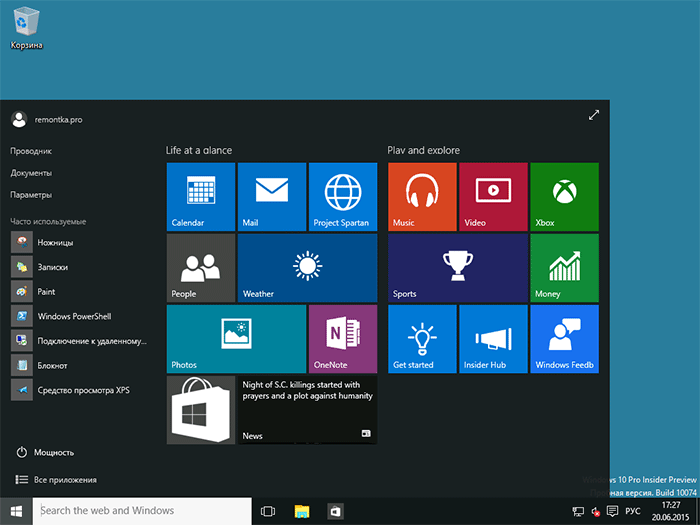
Некоторые мысли по поводу
Из доступной информации напрашивается вывод, что на одну учетную запись Microsoft, участвующую в программе, предусмотрена одна лицензия. При этом, получение лицензии Windows 10 на других компьютерах с лицензионными Windows 7 и 8.1 и с той же учетной записью никак не меняется, там вы тоже их получите.
Отсюда появляется несколько идей.
- Если у вас и так везде стоит лицензионная Windows - возможно, все равно следует зарегистрироваться в Windows Insider Program. В этом случае, например, вы сможете получить Windows 10 Pro вместо обычной домашней версии.
- Не совсем ясно, что будет, если работать с Windows 10 Preview в виртуальной машине. По идее, лицензия также будет получена. Как утверждается, она будет привязана к конкретному компьютеру, однако мой опыт говорит, что обычно последующая активация возможна и на другом ПК (проверено на Windows 8 - получив обновление с Windows 7 по акции, так же «привязанное» к компьютеру, я его уже использовал последовательно на трех разных машинах, иногда требовалась активация по телефону).
Есть и некоторые другие идеи, которые я не буду озвучивать, но логические построения из последнего раздела текущей статьи могут и вас на них навести.
Вообще, лично у меня на всех ПК и ноутбуках сейчас установлены лицензионные версии Windows 7 и 8.1, которые я буду обновлять в штатном режиме. Касательно же бесплатной лицензии Windows 10 в рамках участия в Insider Preview, я решил установить предварительную версию в Boot Camp на MacBook (сейчас на ПК, как вторая система) и получить ее там.
Всем привет. Хочу рассказать, как получить бесплатно лицензионную Windows 10 для своего домашнего компьютера.
Первый пункт самый сложный — это найти наклейку с Windows 7 или с Windows 8 на любом старом компе или ноутбуке. Обязательно версию 64 бита, ибо 32 битные системы не видят больше 3,25 гб оперативной памяти. Можно поискать в гугле или яндексе в разделе картинке по запросу «наклейка windows 7 «. Круче всего найти версию Professional, Ultimate или Interprise, тогда 10ка будет версии PRO после обновления. Можно поискать дохлые ноуты в конторах по ремонту компов или на Авито или старый корпус с сохранившейся на нем наклейкой у друзей знакомых, на складе старых системников у вас на работе. Спросить у знакомых админов тоже вариант. Ключ нам понадобится, на промежуточном этапе, а 10-ка будет совершенно легальная, лицензионная и ваша:).
Качаем с торрента и создаем установочную флешку с Windows. Лучше качать версии — куча в одном, чтобы была возможность поставить именно ту, под которую найден ключ. Win 7 Home, Prof, Ultimate. Не качайте модифицированные сборки со встроенным активаторами. Нужна эталонная от Микрософта, чтобы активация прошла успешно без глюков.
После этого ставим Windows. Пропускаем все вопросы со вводом ключей.
После установки идем в проводник, тыкаем правой кнопкой на Мой компьютер и тыкаем в
«Осталось 30 дней для выполнения активации windows 7 Активировать сейчас»
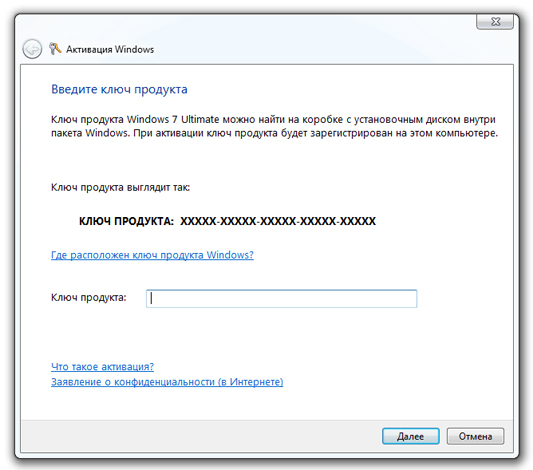
Автоматический Windows по ключу активируется только в первый раз, повторные активации идут по телефону. Сложного ничего нет. Набираете номер, вам отвечает тетка-робот.
Просит ввести ваш код установки на мобильнике цифрами и потом диктует ответный код потверждения . С людьми вы в этом процессе не общаетесь.
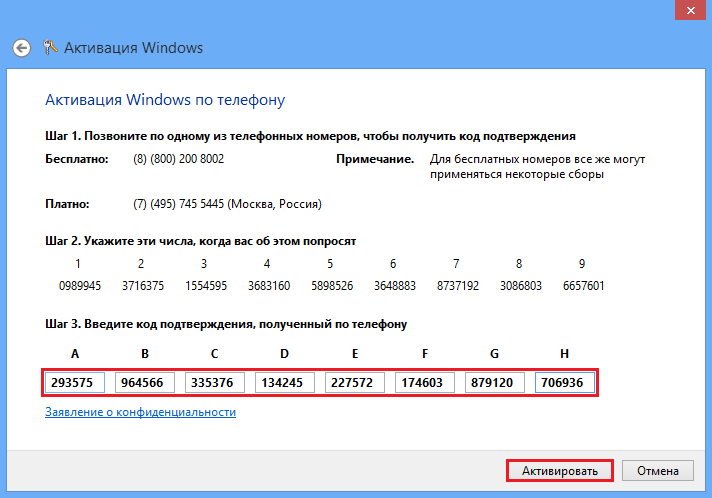
Выглядит примерно так. Вы набираете на мобильнике цифры из верхнего ряда, робот диктует вам цифры из нижнего ряда (обведено красным). Забиваете и жмете активировать.
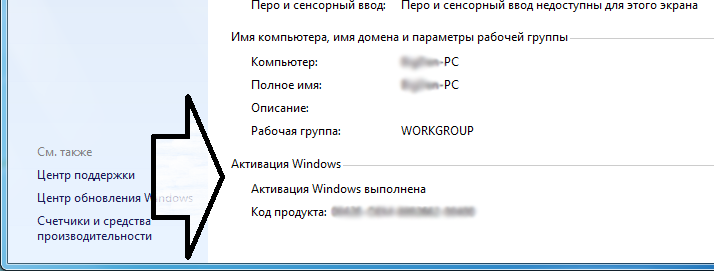
Прошла активация.
А дальше начинается самое интересное. Одно время была целая эпидемия обновлений до 10 винды. Потом обновления перестали происходить автоматически, но их можно запустить вручную с помощью помощника обновления до Windows 10
Помощник скачивается с официального сайта Микрософт и ставится в Windows.
Я его достал из Windows уже в установленном виде и положил вам для скачивания.
скачать обновление до Windows 10:
Распаковываете скачанный архив и запускаете Windows10UpgraderApp.exe
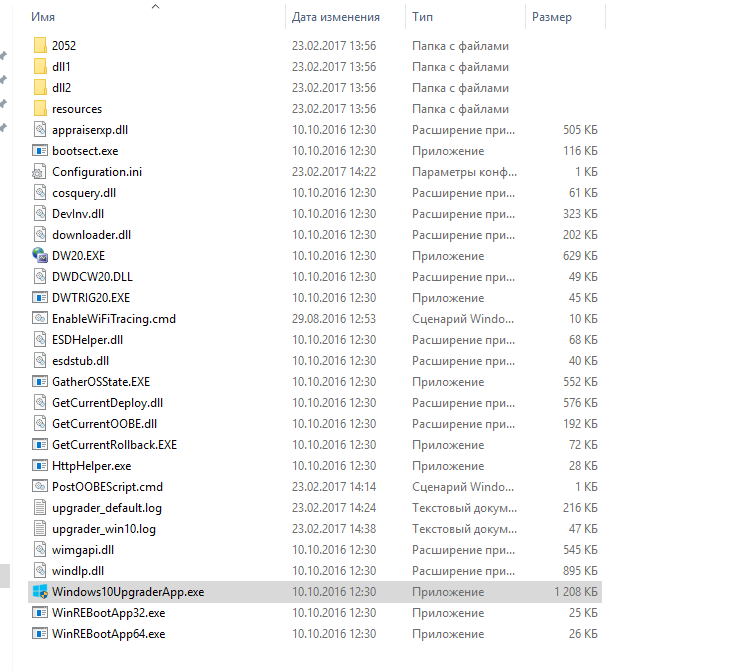
Помощник проверяет, что ваш комп подходит по системным требованиям и начинает качать обновления. Дальше все зависит от скорости вашего интернета, у меня обновы качались минут 25 на скорости 40 мбит.
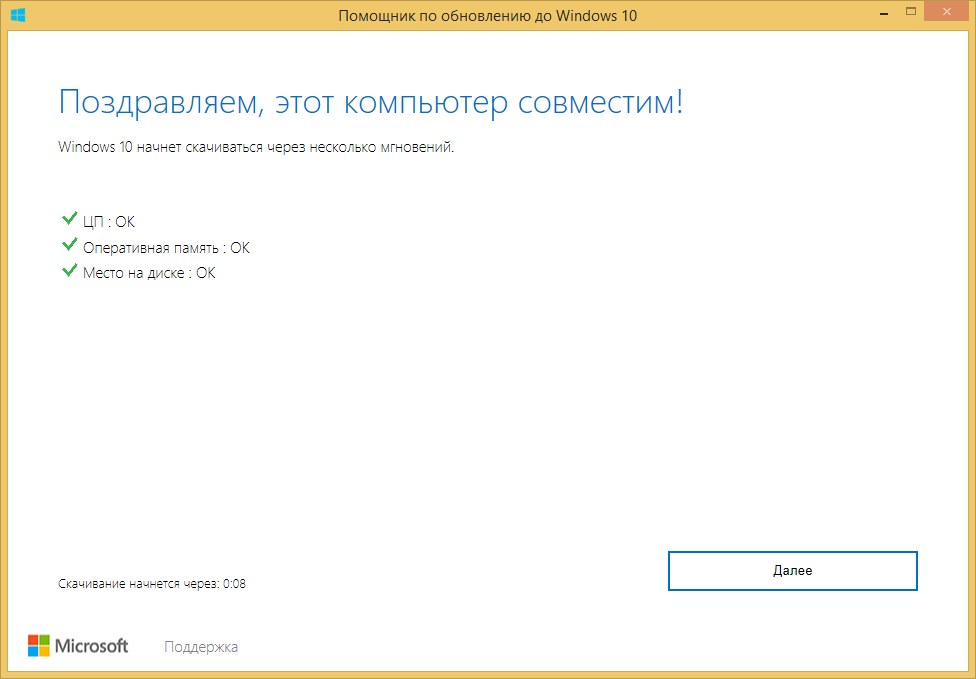
Обновления скачаются, установятся. По времени могут ставится несколько часов, опять же зависит от шустрости вашего компа.
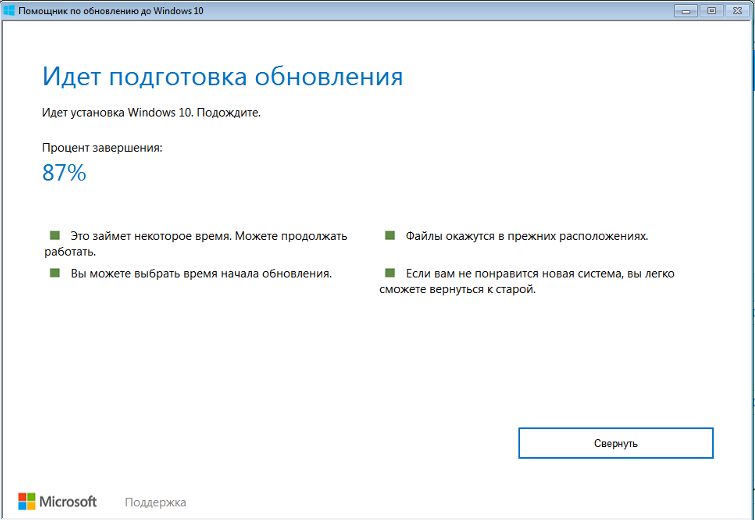
Ждете до конца и получаете Windows 10 версии Home или Pro. Зависит от версии исходной 7ки лии 8ки. Домашние обновляются до Home, а Professional, Ultimate и Interprise до windows 10 pro.
Но это еще не все. При обновлении все новопоставленные 10ки получают единый ключ для активации. То есть в момент обновления Windows 10 формирует запрос основываясь на железе компьютера, на который она ставится. Формируется уникальный номер на исходя из установленной материнской платы. Если вы в будущем смените компьютер, то есть поменяете материнку, то Windows 10 станет опять не активированным. Чтобы этого не произошло, нужно привязать активированную 10ку к учетной записи микрософт.
Делается это так:
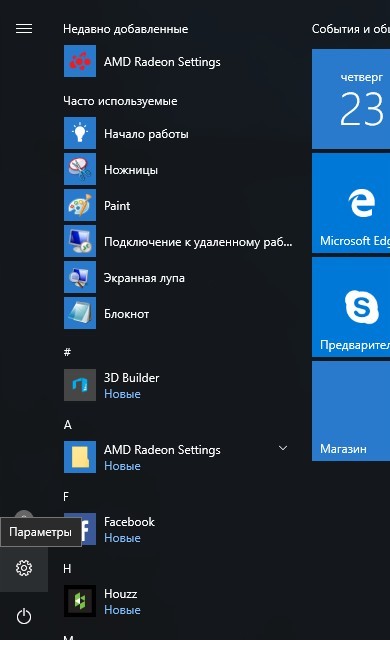
пуск — параметры
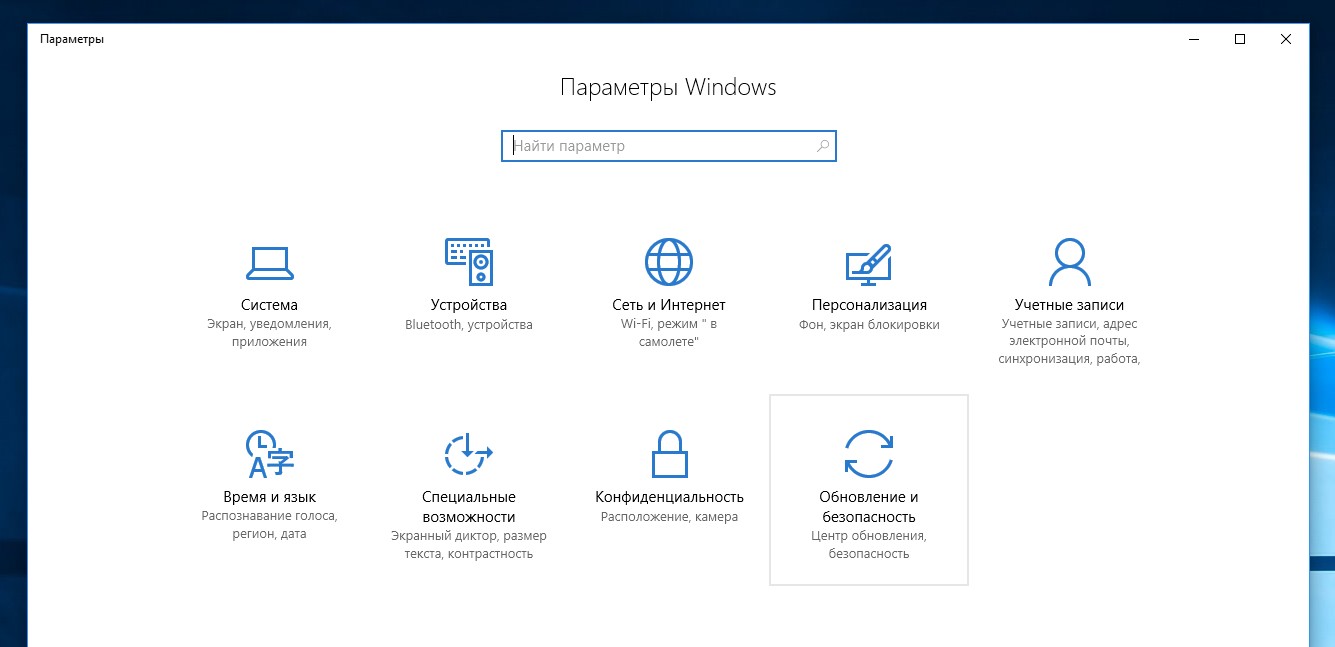
обновление и безопасность
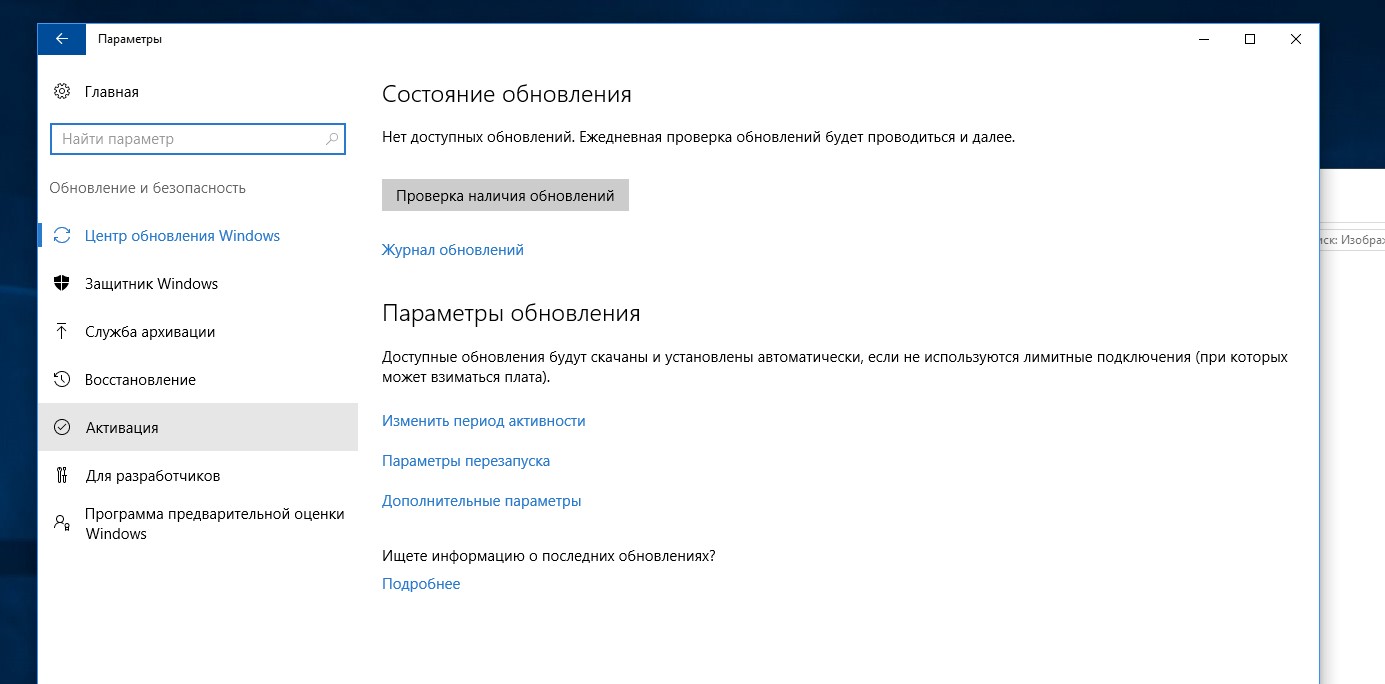
активация
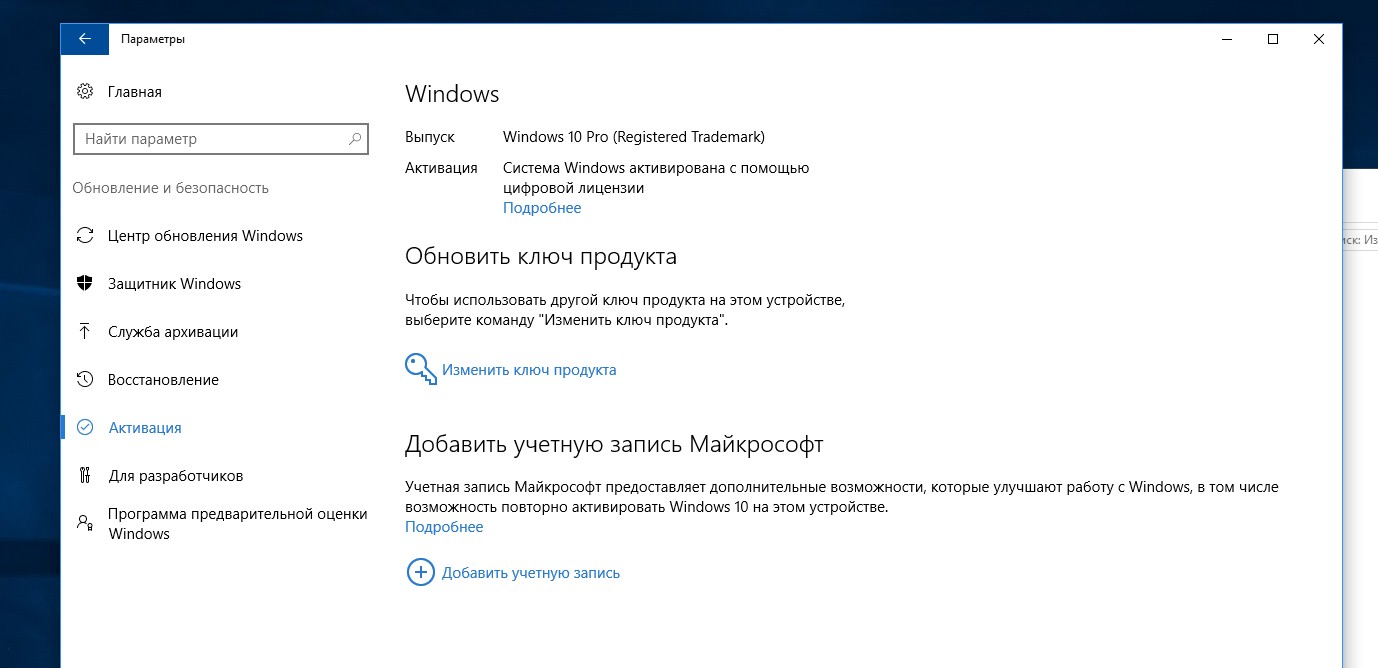
добавить учетную запись
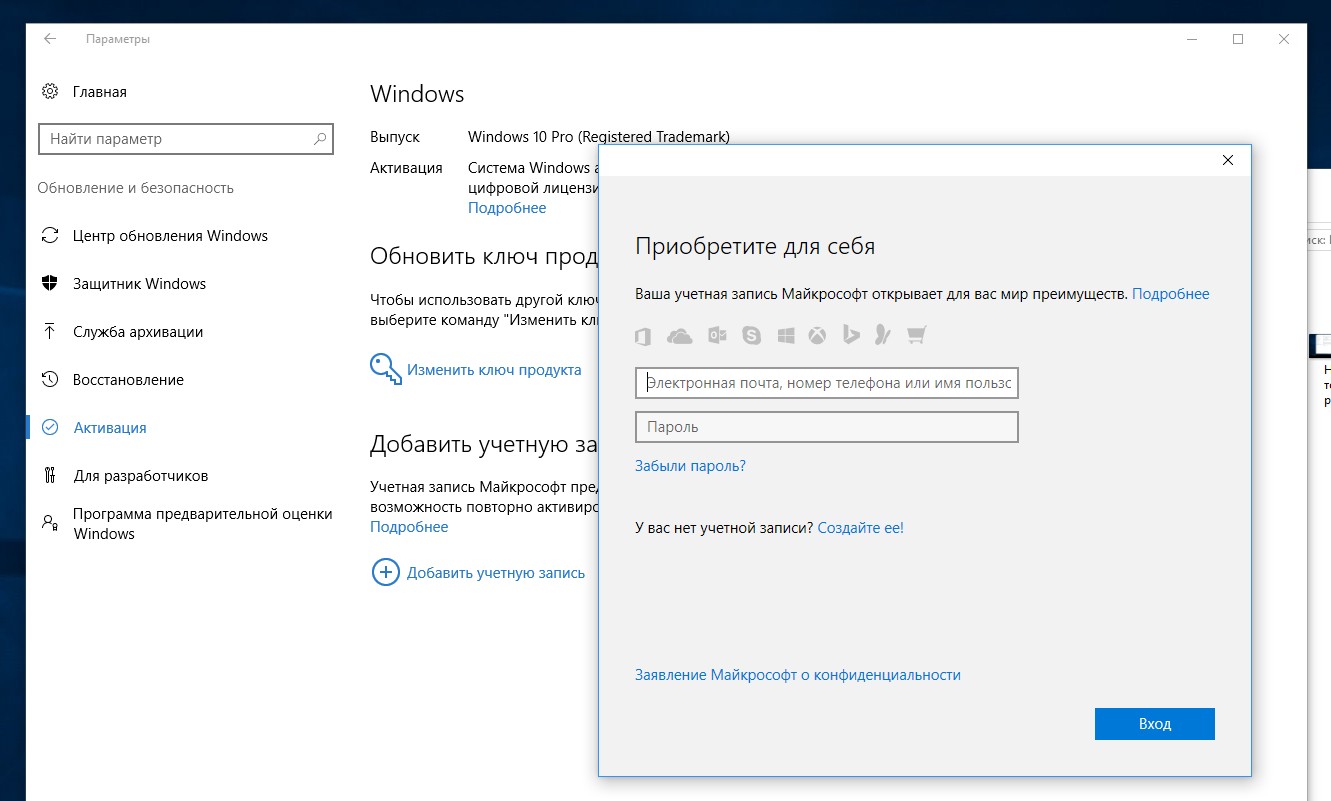
Вбиваете логин и пароль, если нет учетной записи Микрософт, то создаете ее — внизу ссылка «создайте ее «
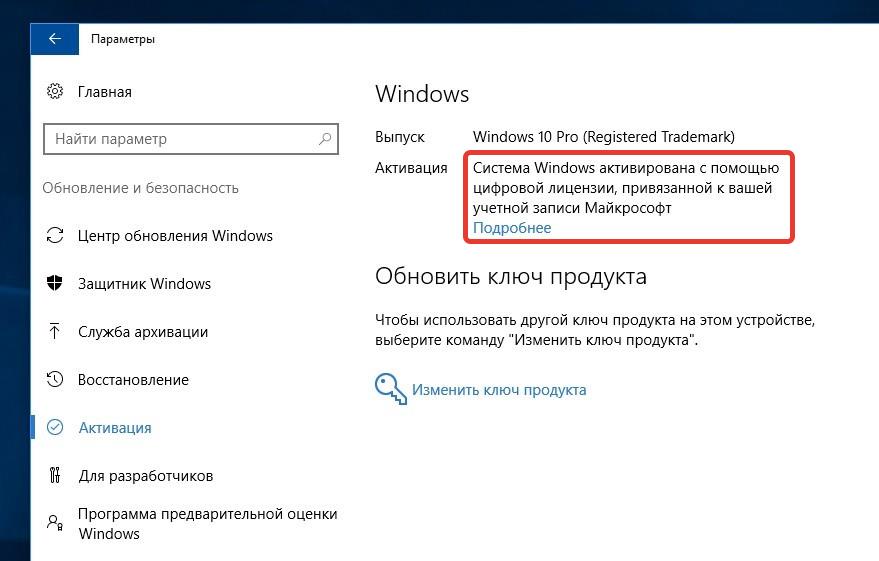
Получаете вот такое сообщение и радуетесь. Теперь ваш Windows 10 можно переустанавливать сколько угодно и после ввода логина пароля к сайту микрософт будет активироваться привязанная к этой учетке лицензия.
Смотрите свойства «Этот компьютер» в проводнике. Видите, что активация Windows выполнена 🙂 Пользуетесь, радуетесь.
![]()
Поздравляю вас, вы теперь обладатель лицензионной копии Windows 10 и можете использовать все обновления официально и легально, без боязни что windows заблокируется очередной обновой и попросит денег или антивирусы будут ругаться на различные активаторы типа KMS.
_____________________________________________________________________________________
Посмотреть и скопировать себе ключ уже установленной системы можно программой
антивирусы на нее могут ругаться, поэтому на архиве пароль 140200
Заодно отпишитесь в комментариях, какой у вас ключ, например последние 10 символов.
Действительно ли все ключи, получаемые при обновлении 10ки одинаковые. Я сам не проверял.
Видео, с комментариями к статье.
Получить Windows 10 уже желают многие. Всё дело в том, продается не только платная лицензия, но и бесплатный вариант также возможен. Да, это несомненный сюрприз, который приготовила компания Microsoft для своих клиентов. Сделать это можно в несколько этапов.
Условия бесплатности
Не совсем за даром Microsoft продает свои продукты на рынке. Если у пользователя установлена подлинная операционная система вида . Что значит подлинная? Подлинная – это . То есть, если пользователь работает на нелицензированной операционной системе, то поставить себе десятую серию он не сможет. Нужно будет её обязательно купить в магазине. Итак, если всё в порядке, то можно смело резервировать для себя свежую копию программного обеспечения до 29 июля 2016 года.
Получение бесплатной версии абсолютно легитимно. Это означает, что пользователь берет в свое распоряжение не ознакомительное программное обеспечение, а полноценный рабочий программный продукт со всеми функциями. Не потребуется затем что-либо докупать и переоформлять.
Почему предыдущие версии были платными? Рыночный механизм диктует свои условия. Раньше Microsoft была монополистом в своей области и диктовала порядки практически всей планете. Но время шло, появлялись новые мобильные устройства, которые предоставляли всё более продуманный функционал. День за днем обновления на многих платформах становились бесплатными, причем пользователи не предпринимали никаких усилий, чтобы получить свежую версию.
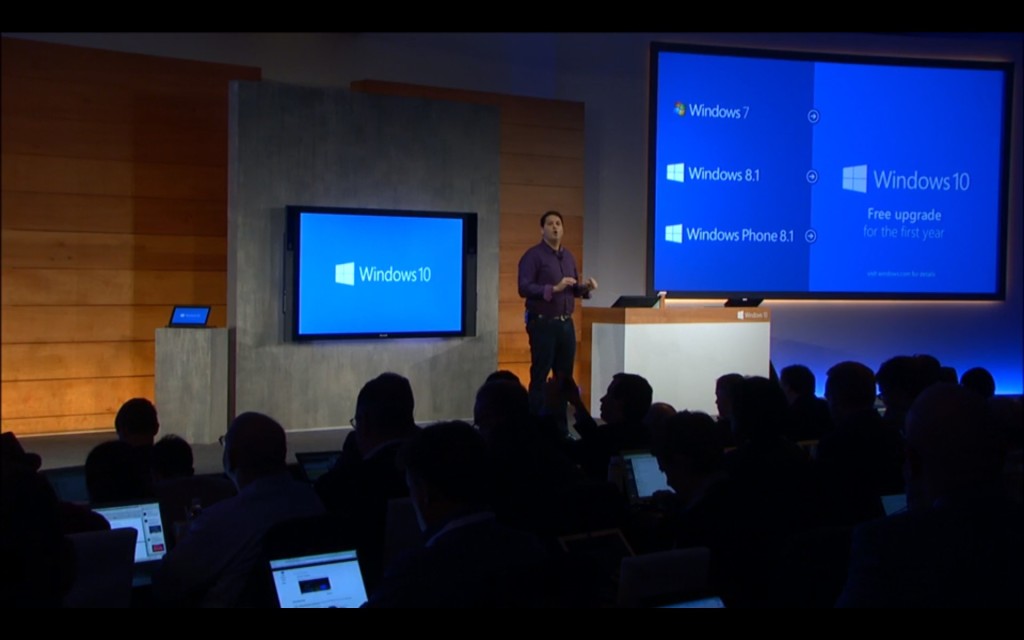
Но Microsoft не стремилась подстраиваться под своих клиентов, так как привыкла чувствовать себя увереннее всех на рынке. Так появилась Windows 8, которая разочаровала многих отсутствием даже такой простой вещи, как меню Пуск. В результате покупать её просто перестали, потому что проще и удобнее было остаться на Windows 7 или XP. Провал торгового плана ударил железным молотом по менеджерам Microsoft, что натолкнуло их идти в ногу со временем. Судьба ведет разработчиков автоматизировать обновление и сделать его бесплатным для того, чтобы сохранить за собой долю потребителей.
Процедура обновления
Чтобы легче обновиться до новой операционной системы компания Microsoft предусмотрела для пользователей всего :
- Резервирование бесплатного обновления в приложении Переход на Windows 10.
- Обновление текущей версии, которое происходит по факту получения уведомления.
- Запуск новой операционной системы.
Время установки зависит исключительно от аппаратной конфигурации компьютера пользователя. Слабое железо будет неохотно прокручивать инсталляционные фалы. На удовлетворительных системных требованиях Windows 10 устанавливается около одного часа. Старая техника может задействовать гораздо больший промежуток времени. В то же время, современные компьютеры на твердотельных дисках способны значительно сократить установку операционной системы.
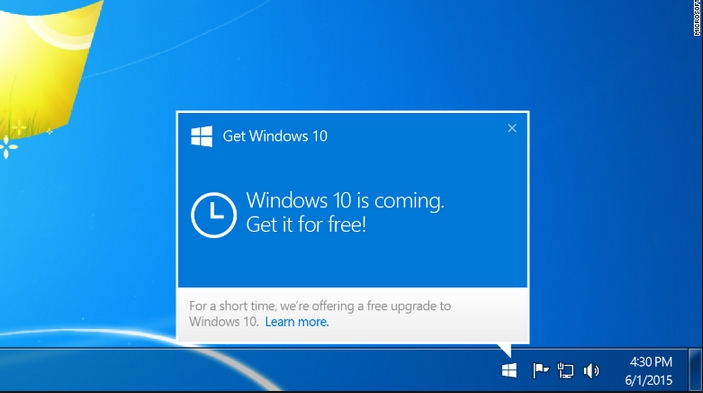
Стоит отметить, что если раньше приходилось всё скачивать и самостоятельно устанавливать, то теперь процесс практически автоматический. На лицо подход к клиенту становится всё лучше и лучше. Слава богу, что настало то время, когда не требуется вызывать к себе домой специалиста, который будет за отдельную плату настраивать компьютер. Этому способствуют специальные приложения от Microsoft, такие как Переход на Windows 10.
Приложение перехода
Чтобы не загромождать мозги пользователей ненужной информацией об установке, разработчики предусмотрели всего одну кнопку. Она расположена в правом нижнем углу в панели задач Windows. Это такое изображение плиток. Если подобного приложения нет, то следует просто обновиться в Центре обновлений.
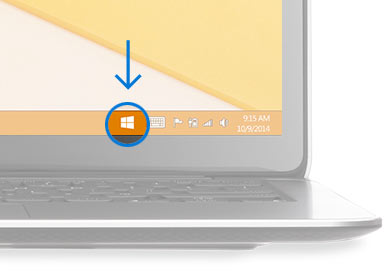
Обновления очень важны для всех операционных систем, так как они устраняют недочеты и недоделки разработчиков. Естественно, что это типичные ошибки по мере функционирования любого программного обеспечения. Практически все программы совершенствуются уже по мере их регулярной эксплуатации. Так можно точно отработать все сложные моменты.
Одобрение обновления
Получить Windows 10 можно не сразу, а за некоторый промежуток времени. Почему так происходит? Дело в том, что Microsoft должна убедиться в совместимости аппаратной конфигурации компьютера пользователя и нового программного обеспечения. Процесс это не быстрый, учитывая то, что уже образовалась приличная очередь из желающих опробовать новую систему у себя дома. Также необходимо загрузить на компьютер пользователя все фалы, необходимые для установки. Происходит это в фоновом режиме, так что если осуществляется загрузка больших файлов из сети, то данный процесс только увеличится во времени.
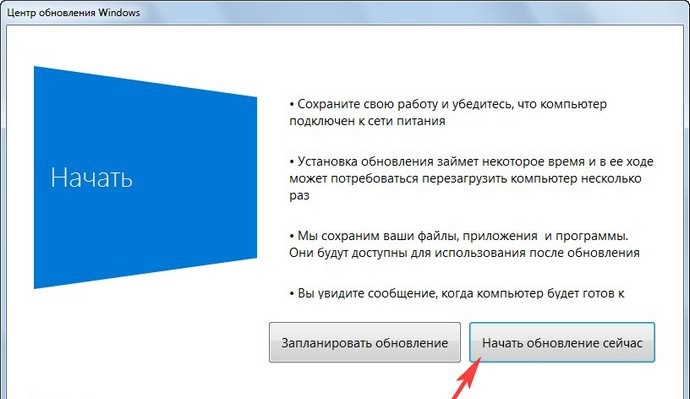
Ряд конфигураций компьютеров могут потребовать дополнительной доработки Windows от разработчиков. Всё дело в том, что производителей комплектующих для системных блоков существует огромное множество. Каждая деталь требует свой драйвер, который может быть просто не включен в пакет операционной системы. По этой причине разработчики тщательно анализируют данные, полученные из машин пользователей. В случае выявления неточностей, программное обеспечение исправляется.
Новые компьютеры также могут стать потенциальными владельцами десятого поколения операционной системы. Если на них содержится предустановленная Windows 8, то пользователь может легко зарезервировать для себя новую копию. Конечно, некоторые опции могут быть недоступны, но дело это временное, так как на сегодняшний день идет активная доработка на основе тестирования.
Какая версия будет на компьютере
Всем известно, что Windows помимо серии может быть сама нескольких типов. Это домашние версии или профессиональные. Какую же версию получит для себя пользователь в бесплатном случае? Ответ прост: эта версия будет соответствовать той, которая установлена на компьютере. То есть, если пользователь владеет Windows 7 Домашняя, то и получит он Windows 10 Домашняя. В принципе, это совершенно логичная процедура. За что платил раньше, то и получил завтра.
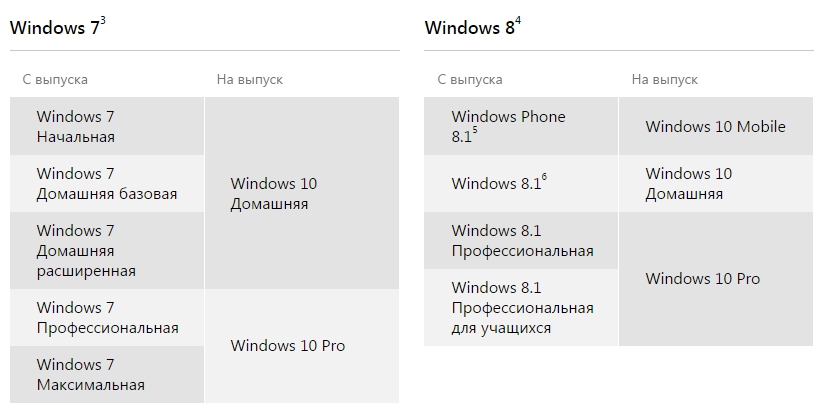
Функциональность
Сегодня Windows содержит огромное количество , которые мгновенно позволяют развернуть работу в любых направлениях человеческой деятельности. Тем не менее, следует помнить, что многое зависит от установленного на компьютере оборудования. Например, прогрессивный помощник Cortrana не будет работать на некоторых устройствах. Может, оно и к лучшему, потому что некоторые люди обвиняют различных помощников в шпионаже.
В целом можно сказать, что получить Windows 10 очень легко и просто, так как нужно только нажать пару кнопок и ждать уведомлений. , которые и увеличивают производительность компьютера, и помогают пользователям не запутаться в информации, которая к ним поступает. В любом случае, до предыдущей версии операционной системы всегда можно будет откатиться. Об этом даже указано на официальном сайте компании Microsoft.
(Visited 991 times, 1 visits today)















